
Viene de: Actualizar el BIOS del PC (I)
En la primera parte de este tutorial, estuvimos definiendo lo qué es el BIOS y porqué debe actualizarse, así como también, la forma de obtener los datos necesarios para realizar la actualización.
En esta segunda parte, veremos otras formas de obtener la información necesaria, cómo obtener la actualización y preparar su instalación.
Obtener información del BIOS
Podemos obtener información del BIOS re-iniciando el sistema, al encender el PC se puede ver en la pantalla negra por unos segundos, allí podemos encontrar los datos de la placa y del BIOS e incluso, ver la fecha de la última actualización del BIOS (Ver figura 2).
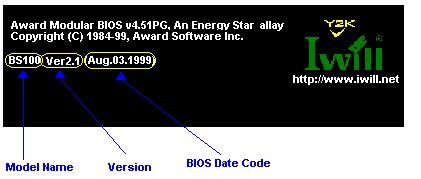
Existe otra forma más sencilla de obtener los datos de la placa madre y del BIOS, y es mediante software especializado, como BIOS Agent, el cual nos mostrará un reporte de todos los datos del BIOS. También, podemos tener en cuenta el manual del fabricante que trae la placa, ya allí podemos encontrar todos los datos necesarios para realizar la actualización.
Buscar la actualización del BIOS
Una vez que tengamos los datos necesarios, es hora de buscar la actualización directamente desde la página web del fabricante de la placa madre. Para ello, basta con realizar una simple búsqueda en Internet con Google, utilizando los datos de la placa madre (Ver figura 3).
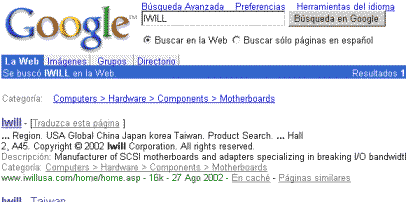
En la página web del fabricante, buscamos el apartado de soporte de las placas (Ver figura 4).
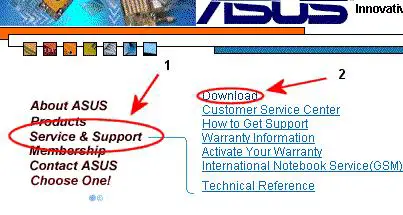
Al ingresar es esta sección de la página web del fabricante, podemos ubicar rápidamente si existen actualizaciones para nuestro BIOS. De ser así, la seleccionamos y descargamos al PC preferiblemente en la carpeta C:TEMP (Ver figura 5).
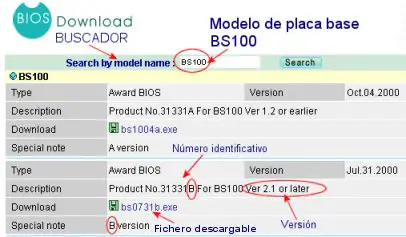
Preparar los archivos para la actualización
Primeramente, debemos descomprimir el archivo de la actualización, podremos observar que la carpeta descomprimida cuenta con tres archivos principales: Archivo de actualización, programa de carga y algunas instrucciones en archivo de texto (txt). Es recomendable leer las instrucciones, ya que vienen con indicaciones importantes sobre el proceso de actualización del BIOS (Ver figura 6).
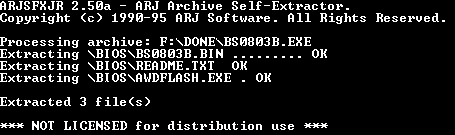
Ahora debemos re-iniciar el PC e ingresar al BIOS para habilitar una opción de este, como medida de seguridad. La opción que debemos habilitar es “Chipset Features Setup” y es indispensable que la verifiquemos antes de continuar, ya que si no está habilitada, podría generar errores de escritura en la actualización (Ver figura 7).

En la última parte de este tutorial, estaremos viendo la parte final de la preparación de la actualización y realizaremos la actualización del BIOS.
Sigue en: Actualizar el BIOS del PC (III)